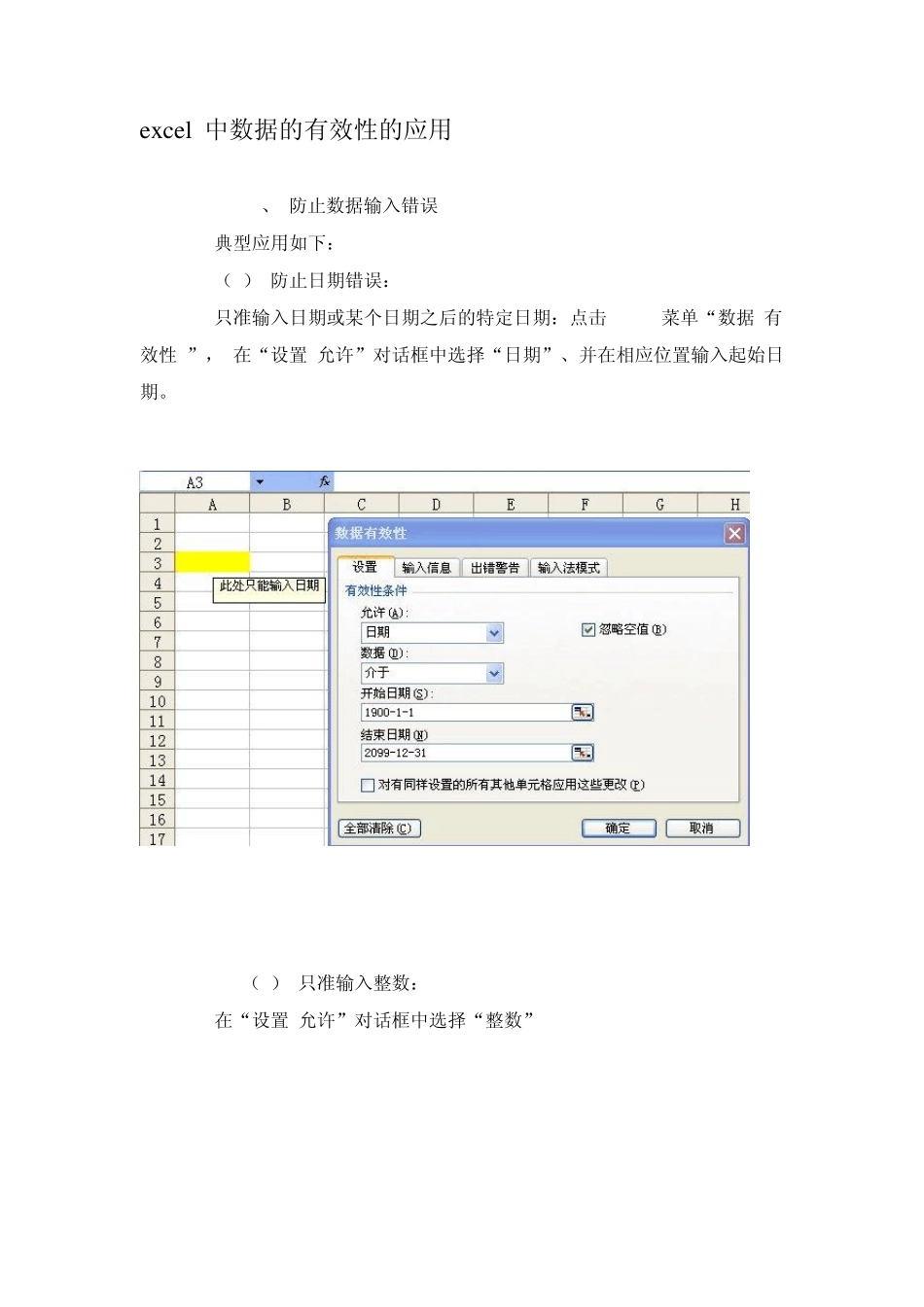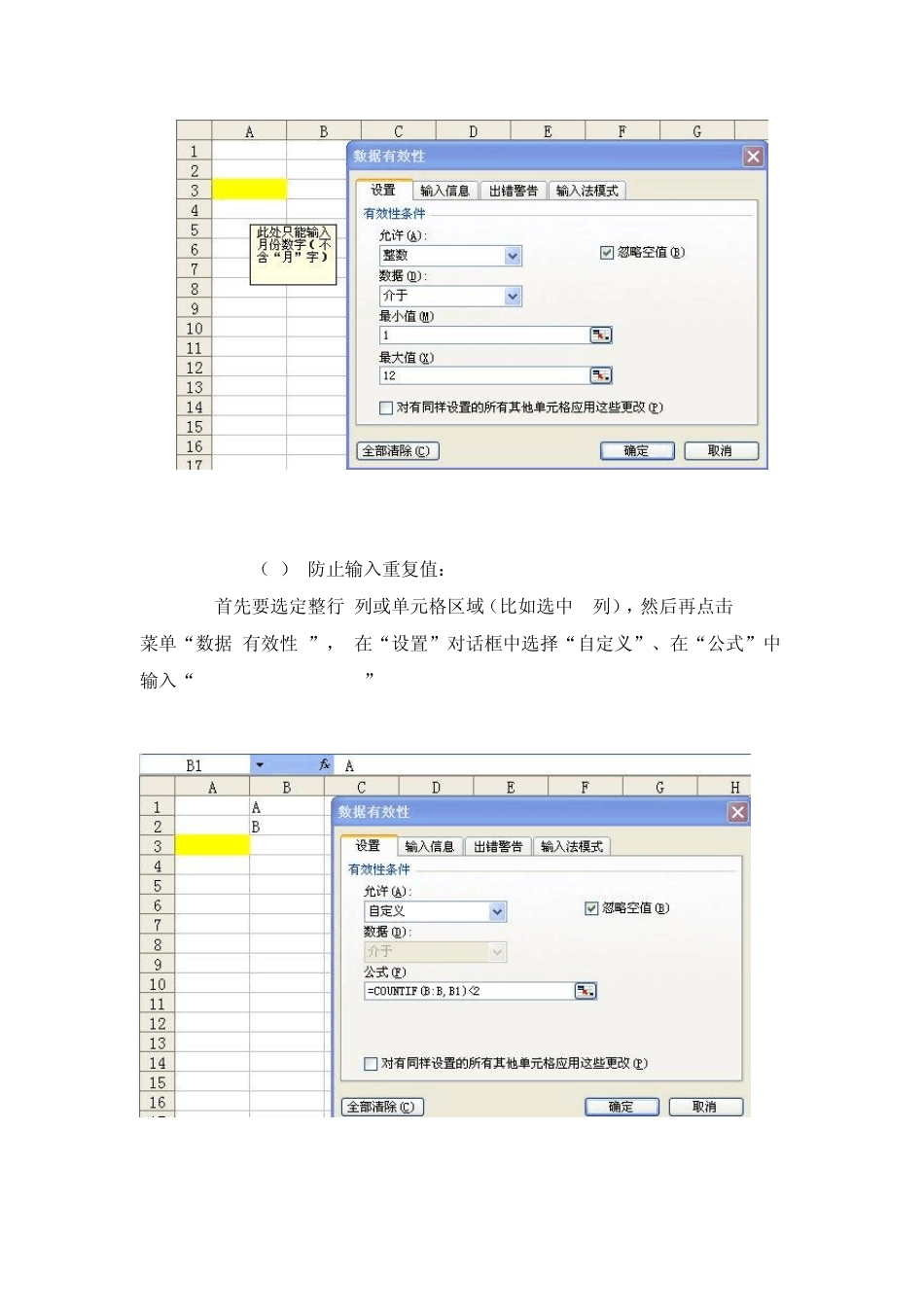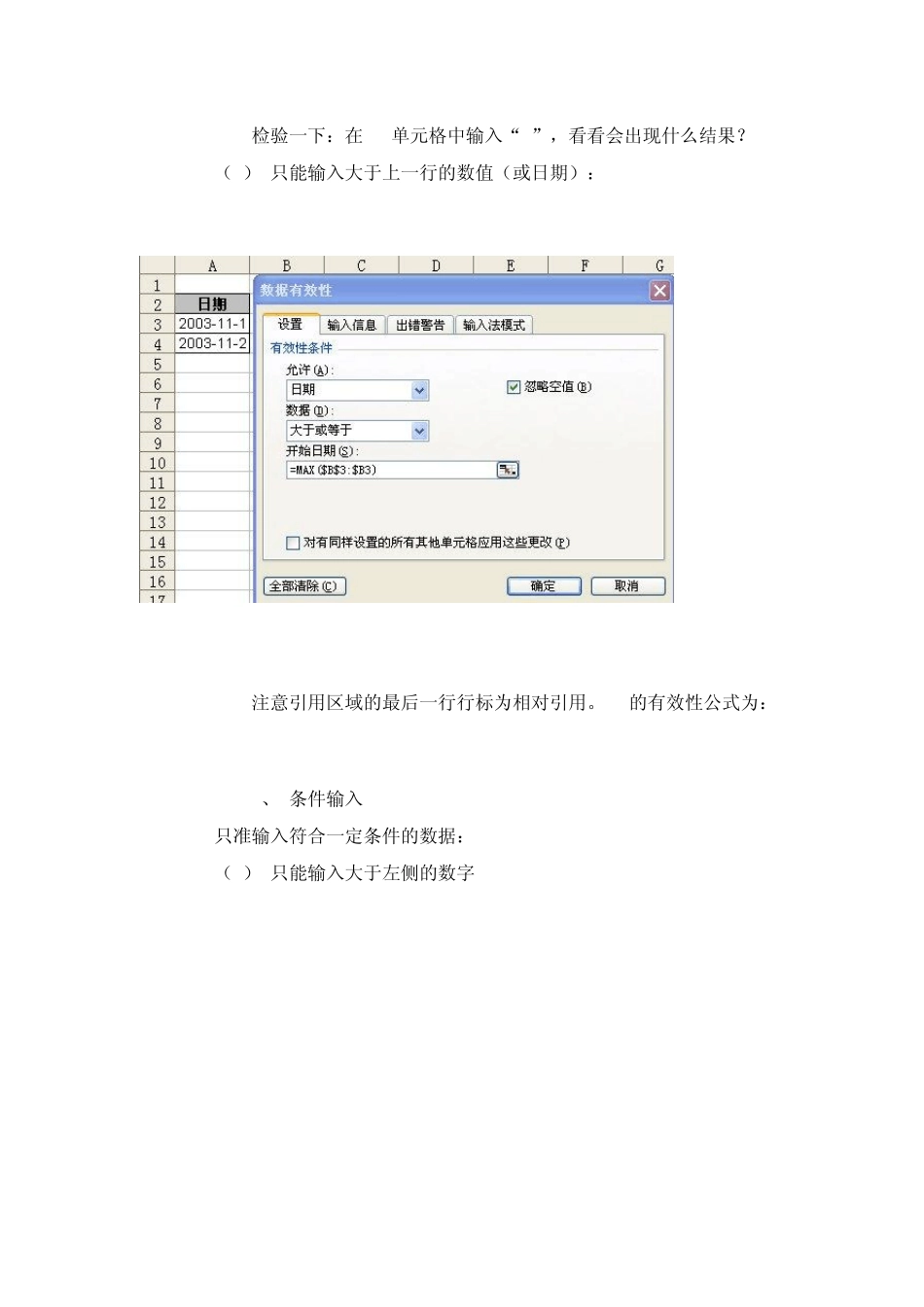ex cel 中数据的有效性的应用 3、 防止数据输入错误 典型应用如下: (1) 防止日期错误: 只准输入日期或某个日期之后的特定日期:点击EXCEL菜单“数据-有效性-”, 在“设置-允许”对话框中选择“日期”、并在相应位置输入起始日期。 (2) 只准输入整数: 在“设置-允许”对话框中选择“整数” (3) 防止输入重复值: 首先要选定整行/列或单元格区域(比如选中B列),然后再点击EXCEL菜单“数据-有效性-”, 在“设置”对话框中选择“自定义”、在“公式”中输入“=COUNTIF(B:B,B1)<2” 检验一下:在B3单元格中输入“A”,看看会出现什么结果? (4) 只能输入大于上一行的数值(或日期): 注意引用区域的最后一行行标为相对引用。A4的有效性公式为:=MAX($B$3:$B4) 4、 条件输入 只准输入符合一定条件的数据: (1) 只能输入大于左侧的数字 (2) 按条件输入_根据左侧条件来决定右侧单元格如何输入: 下图中,如果单据类型选择了“入库单”,则只能在“入库数量”所在列即 C列输入数据,而不能在“出库数量”所在列即 D列输入数据;反之亦然。 C列公式为:=IF(B5="入库单",ISNUMBER(C5),FALSE) D列公式为:=IF(B5="出库单",ISNUMBER(D5),FALSE) [应用一]下拉菜单输入的实现 例1:直接自定义序列 有时候我们在各列各行中都输入同样的几个值,比如说,输入学生的等级时我们只输入四个值:优秀,良好,合格,不合格。我们希望 Ex cel2000 单元格能够象下拉框一样,让输入者在下拉菜单中选择就可以实现输入。 操作步骤:先选择要实现效果的行或列;再点击"数据\有效性",打开"数据有效性"对话框;选择"设置"选项卡,在"允许"下拉菜单中选择"序列";在"数据来源"中输入"优秀,良好,合格,不合格"(注意要用英文输入状态下的逗号分隔!);选上"忽略空值"和"提供下拉菜单"两个复选框。点击"输入信息"选项卡,选上"选定单元格显示输入信息",在"输入信息"中输入"请在这里选择"。 例2:利用表内数据作为序列源。 有时候序列值较多,直接在表内打印区域外把序列定义好,然后引用。 操作步骤:先在同一工作表内的打印区域外要定义序列填好(假设在在Z1:Z8),如“单亲家庭,残疾家庭,残疾学生,特困,低收人,突发事件,孤儿,军烈属”等,然后选择要实现效果的列(资助原因);再点击"数据\有效性",打开"数据有效性"对话框;选择"设置"选项卡,在"允许"下拉菜单中选择"序列";“来源”栏点击右侧的展开...